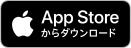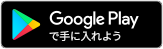介護予防や健康づくりは1日にしてならず、コツコツ続けることが大切です。
みんチャレではスマホを使って運動・社会参加を行うことができ、フレイル予防に繋がります。
いつまでもいきいきと元気に暮らしていけるよう、1人では取り組みにくい運動・社会参加をスマホを使って楽しく継続しましょう!
※この記事をお読みいただくと、スマホ初心者でもみんチャレアプリのインストール、設定、基本的な使い方がわかります。
目次
1. みんチャレとは
みんチャレは、最大5人1組のチームでウォーキングなどのフレイル予防に取り組むことができるスマートフォンアプリです。メンバー同士で毎日の歩数を投稿し合い、励まし合いながら新しい習慣形成を目指します。
アプリを継続することで貯まるコインを、地域の社会貢献活動に寄付できます。自分の小さな頑張りが地域の誰かのためになると思うと、励みになり、人と人とのつながりも感じながら健康づくりに取り組めます。

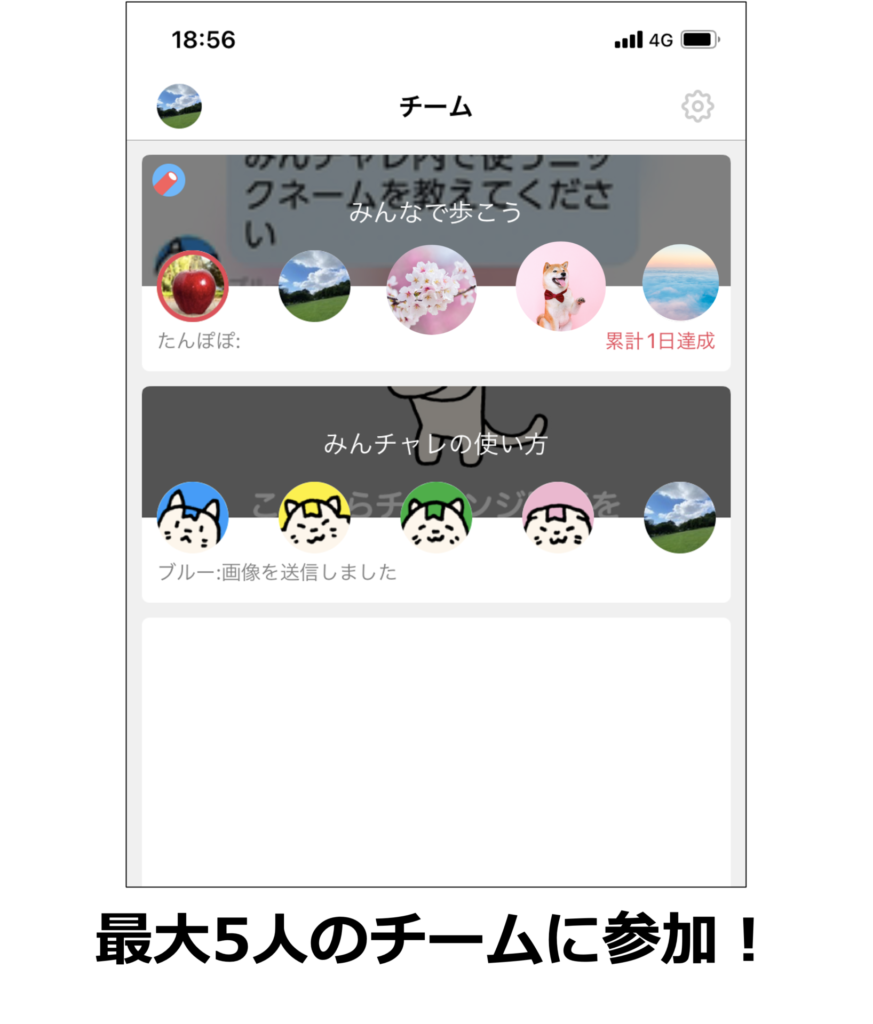
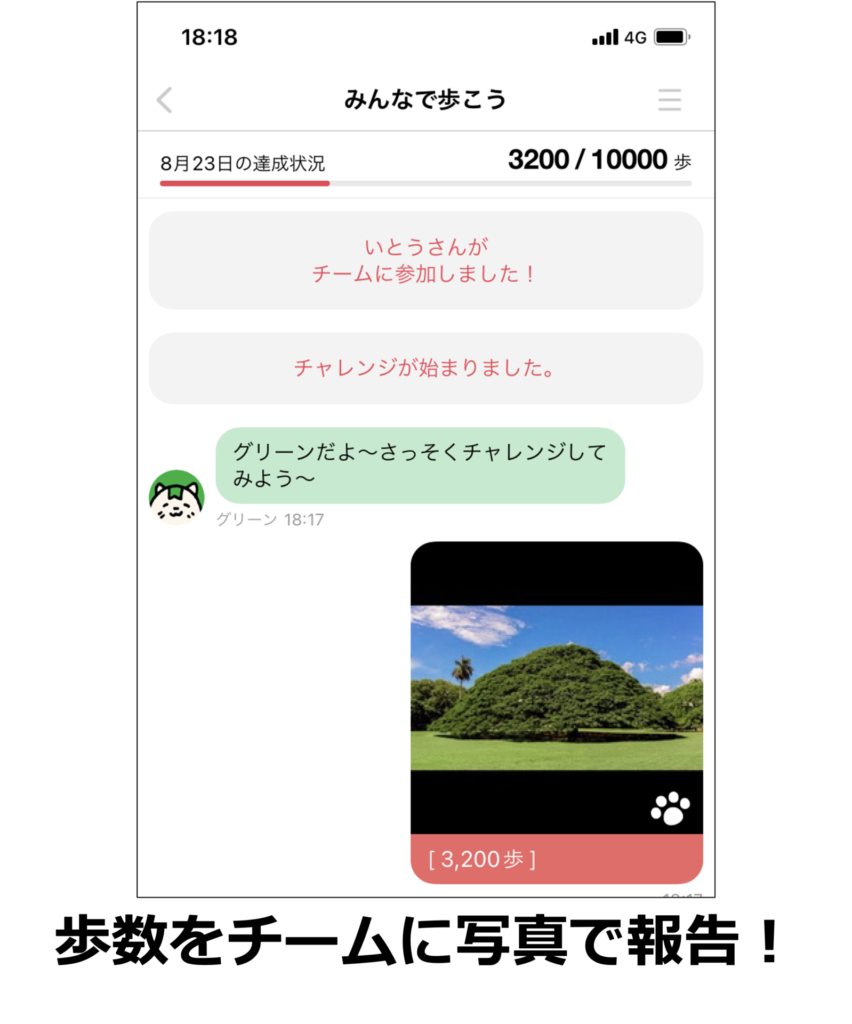
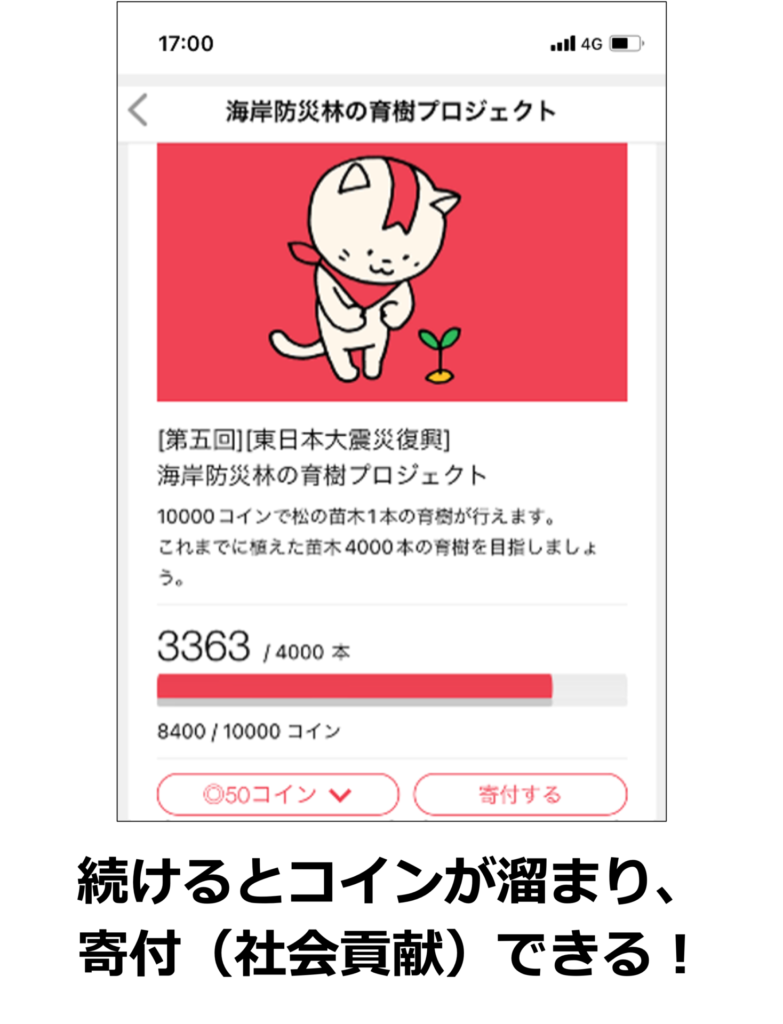
みんチャレを使った1日の流れ
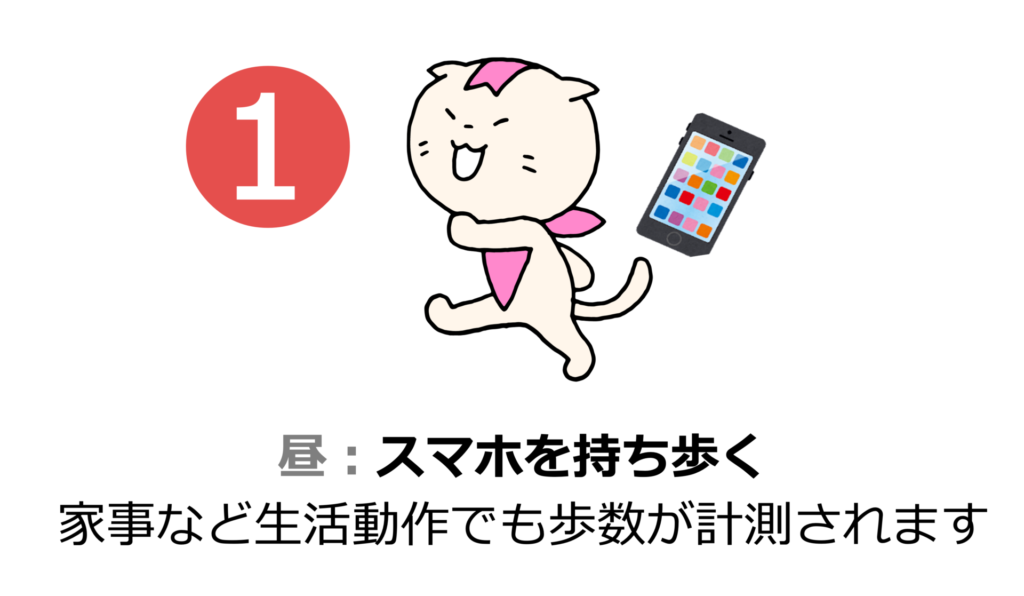

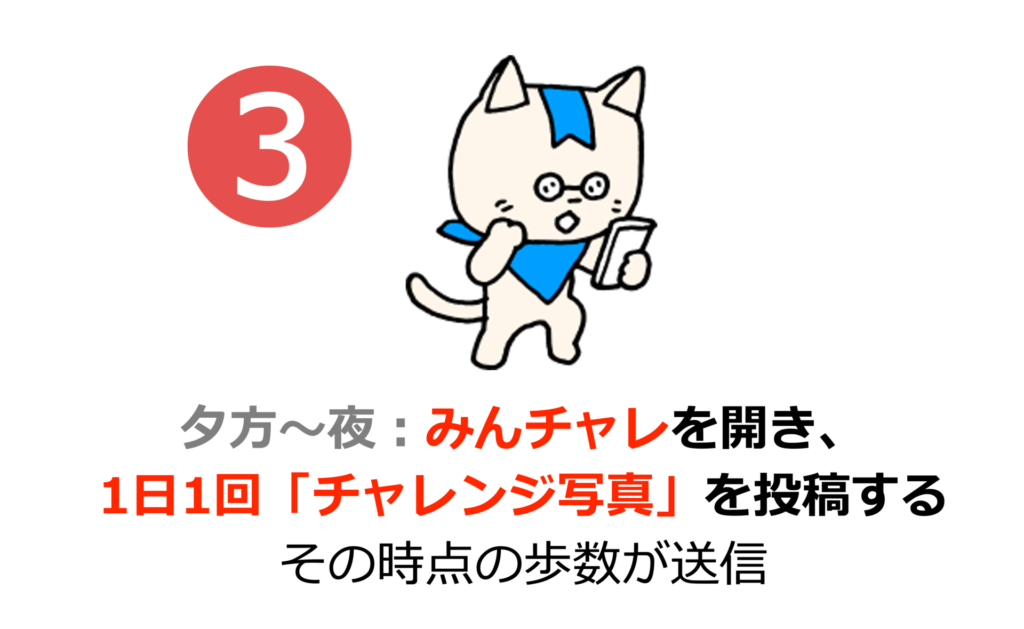

早速みんチャレを始めてみましょう!
2. みんチャレアプリのインストール
各アプリストアからみんチャレをインストールしましょう!
①スマートフォンで以下QRコードを読み取ってください。
※Android(アンドロイド)をご利用の方はGoogle Playが、iPhone(アイフォン)をご利用の方はApp Storeがそれぞれ開きます。
※QRコードの読み取りができない場合、各アプリストアを開き「みんチャレ」と検索してください。
※QRコードは(株)デンソーウェーブの登録商標です。
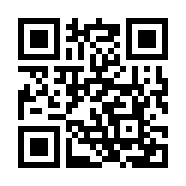 ②みんチャレアプリをインストールする
②みんチャレアプリをインストールする
・Android(アンドロイド)をご利用の方
「インストール」ボタンを押す
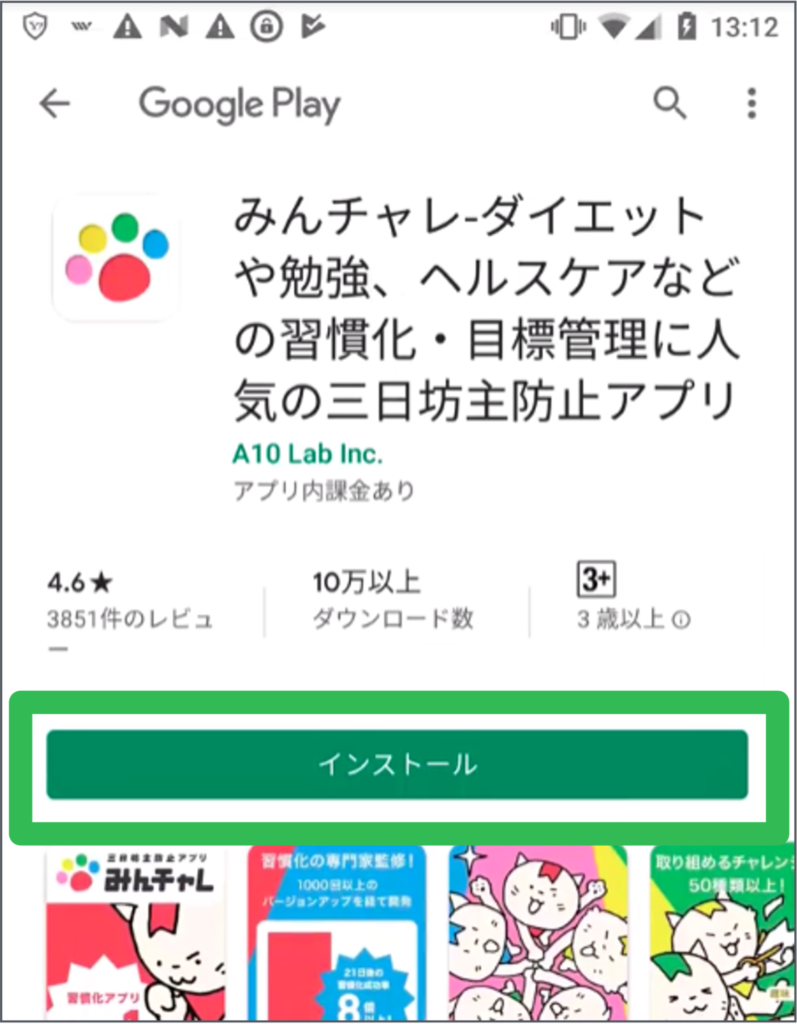
・iPhone(アイフォン)をご利用の方
1.「入手」ボタンを押す
2.「インストール」ボタンを押す
3. Apple ID(アップルアイディ)とパスワードを入力する
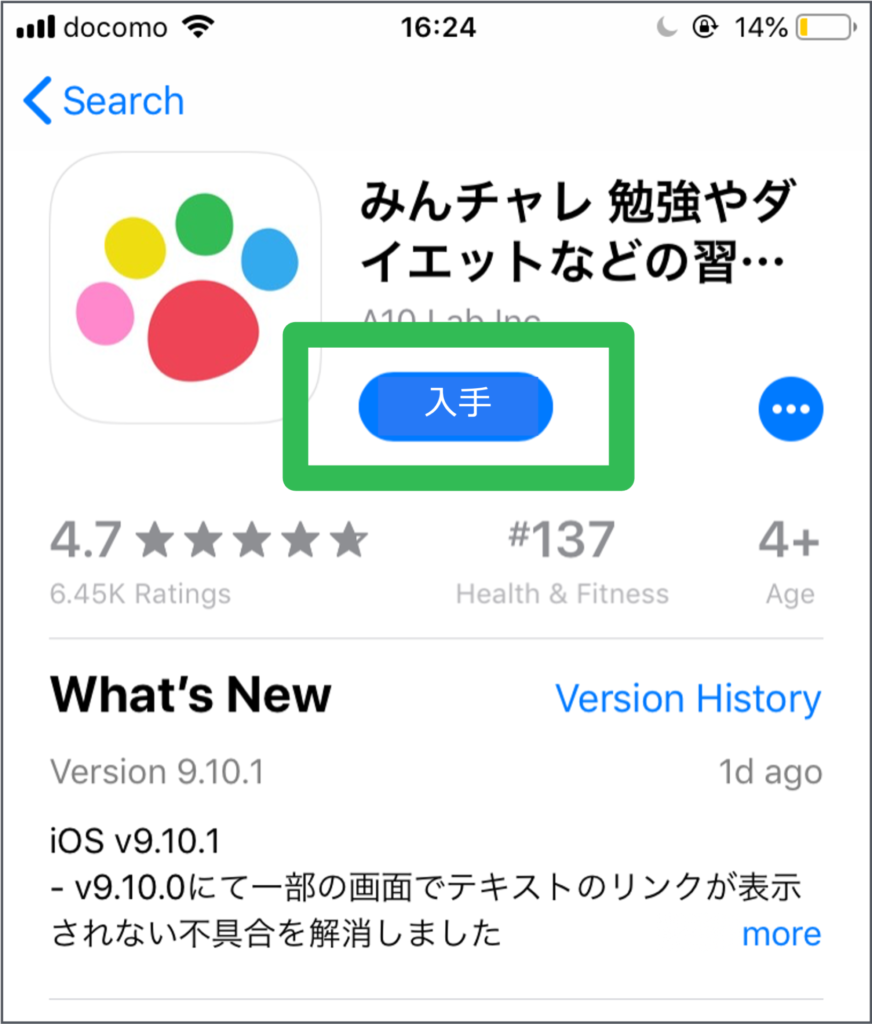
③インストールが完了したら、ホーム画面にみんチャレのアイコン(カラフルな肉球マークのボタン)があることを確認してください
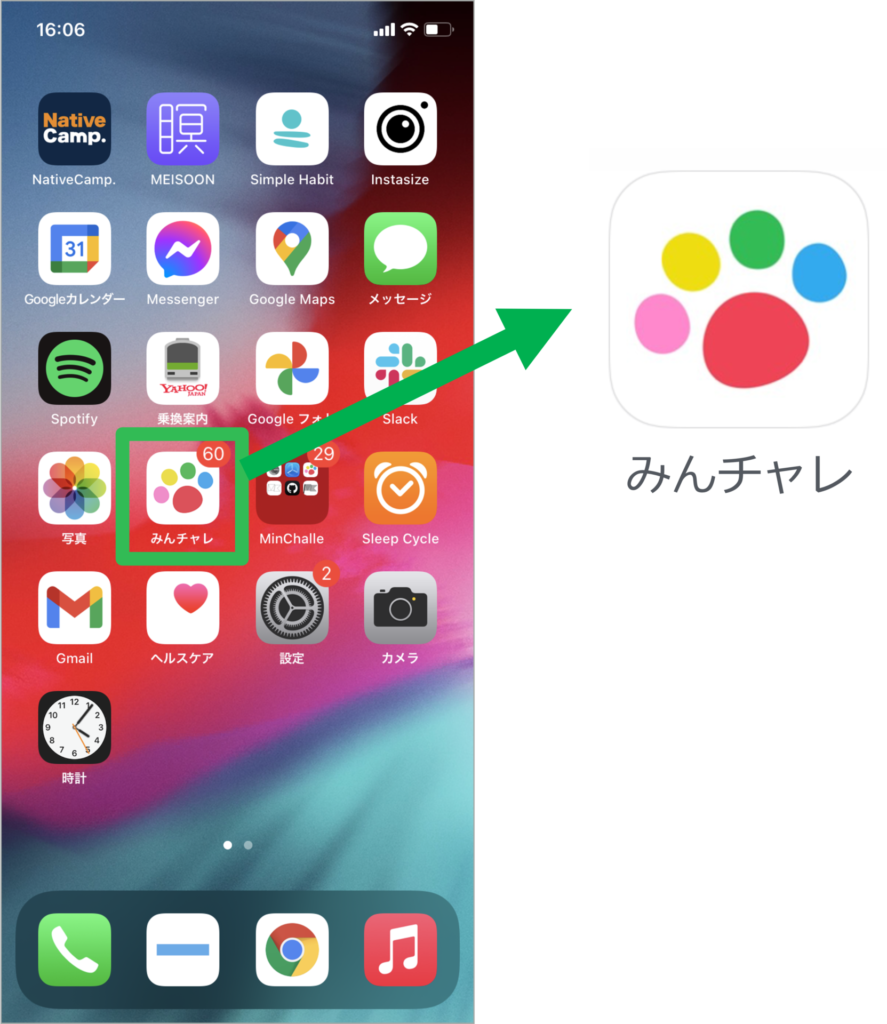
※らくらくスマホの場合「ダウンロードしたアプリ」の中に入ります
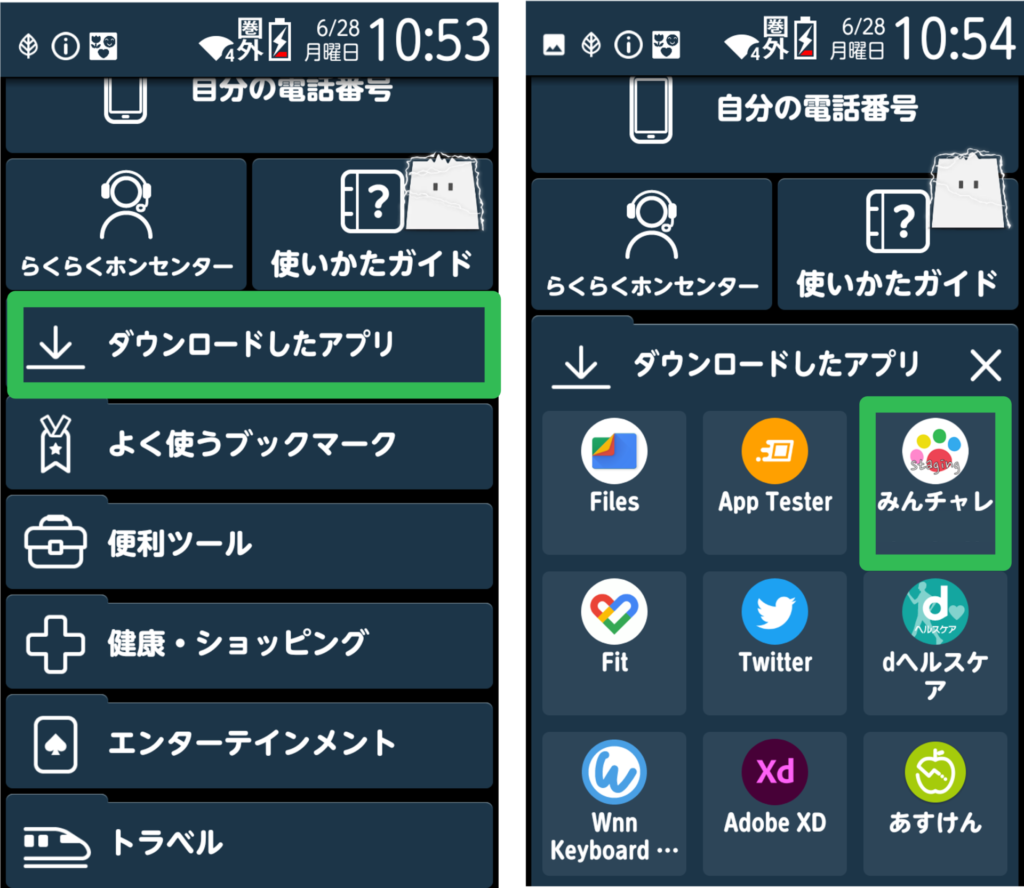
3. みんチャレアプリの初期登録
みんチャレアプリをお使いいただくため、基本情報の入力や各種設定をお願いします。
※初回のみの設定となります。
※みんチャレを開くと自動的にメッセージが表示されます。
①「はじめる」を押す
②「自治体コース」を押す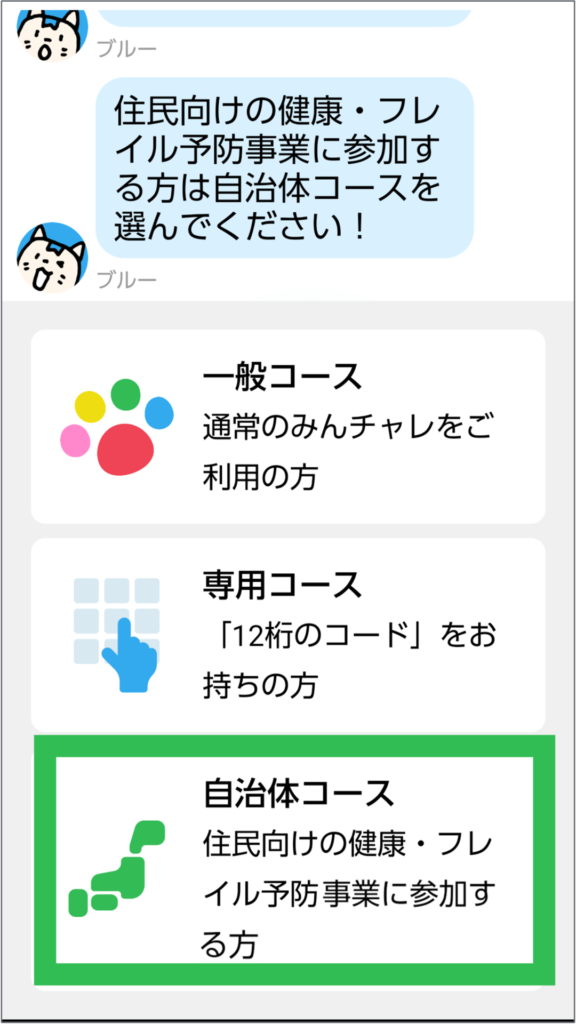
③「お住まいの地域 」を選択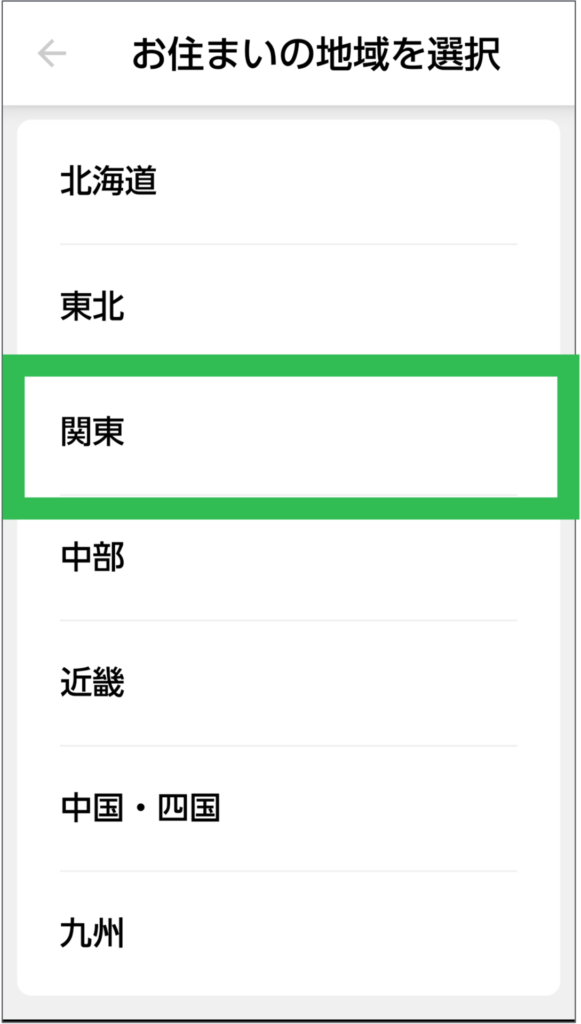
④「自治体名」を選択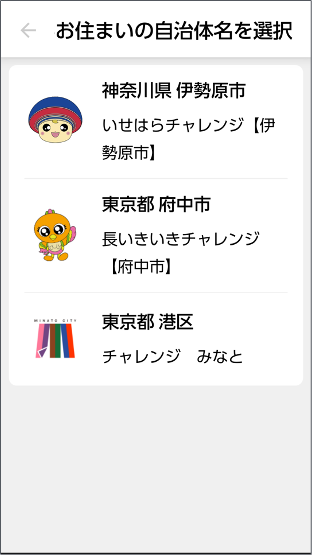
⑤選択内容を確認し「OK」を押す
⑥「ニックネーム」を入力し「決定」を押す
⑦「性別」を選択する
⑧「生年月日」を選択し「決定」を押す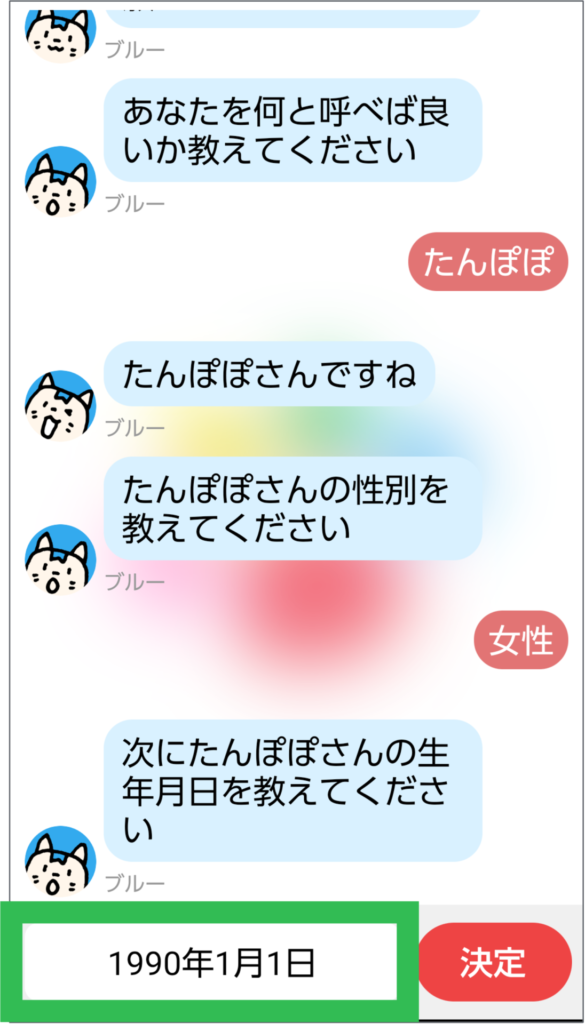
※数字を上下に動かすと、生年月日を変更できます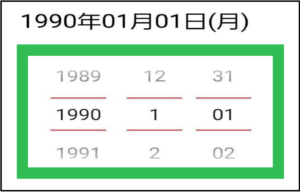
⑨「目標歩数」を入力し「決定」を押す
※次の手順からは Android(アンドロイド) と iPhone(アイフォン) で異なります
3-1. Android(アンドロイド)をご利用の方
⑩身体活動データへのアクセスについて「許可する」を押し、表示された画面で再度「許可」を押す
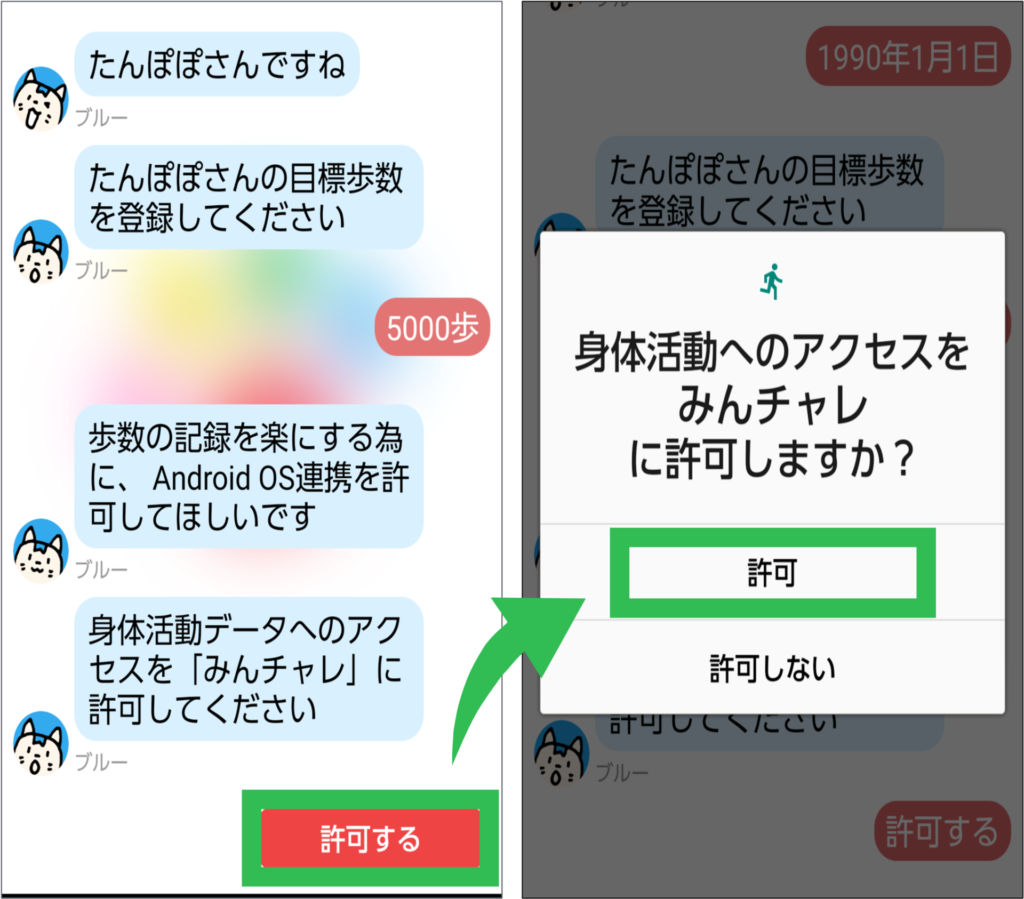
⑪アカウントの引き継ぎ設定について「設定する」を押し、表示された画面で現在ご利用のアカウント(名前とメールアドレスが表示されている箇所)を押す
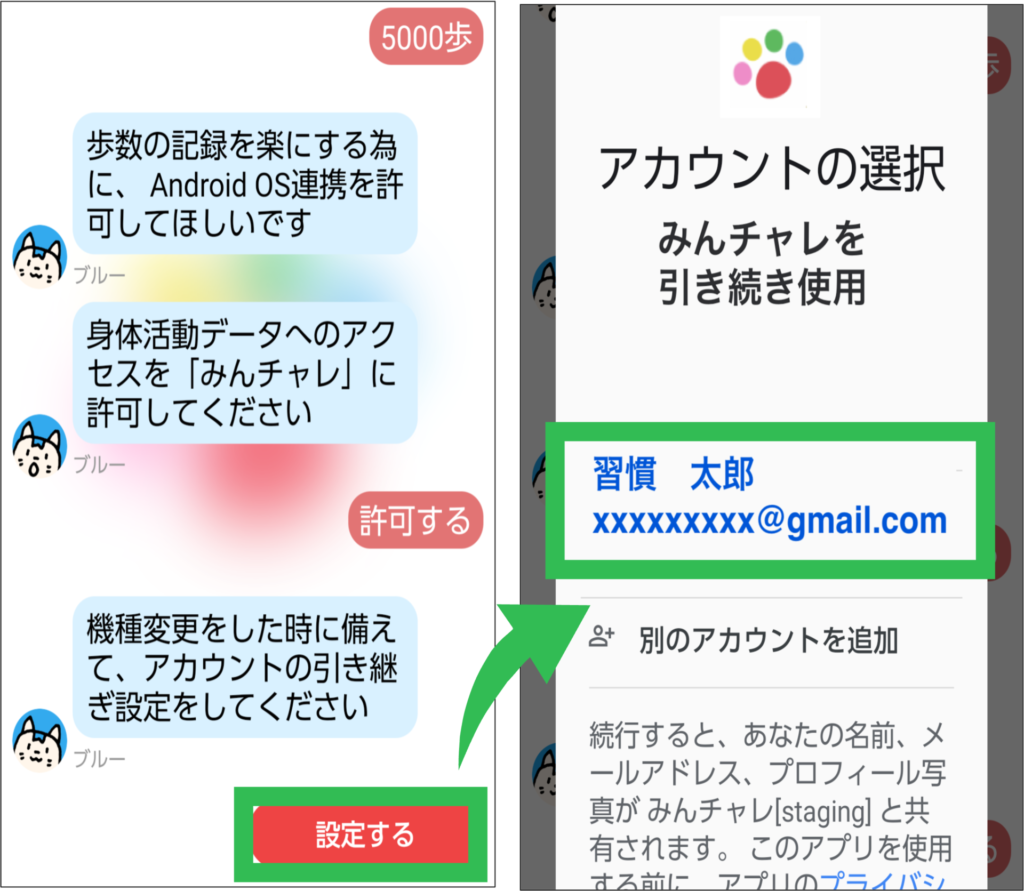
⑫通知について「許可する」を押し、表示された画面で再度「許可」を押す
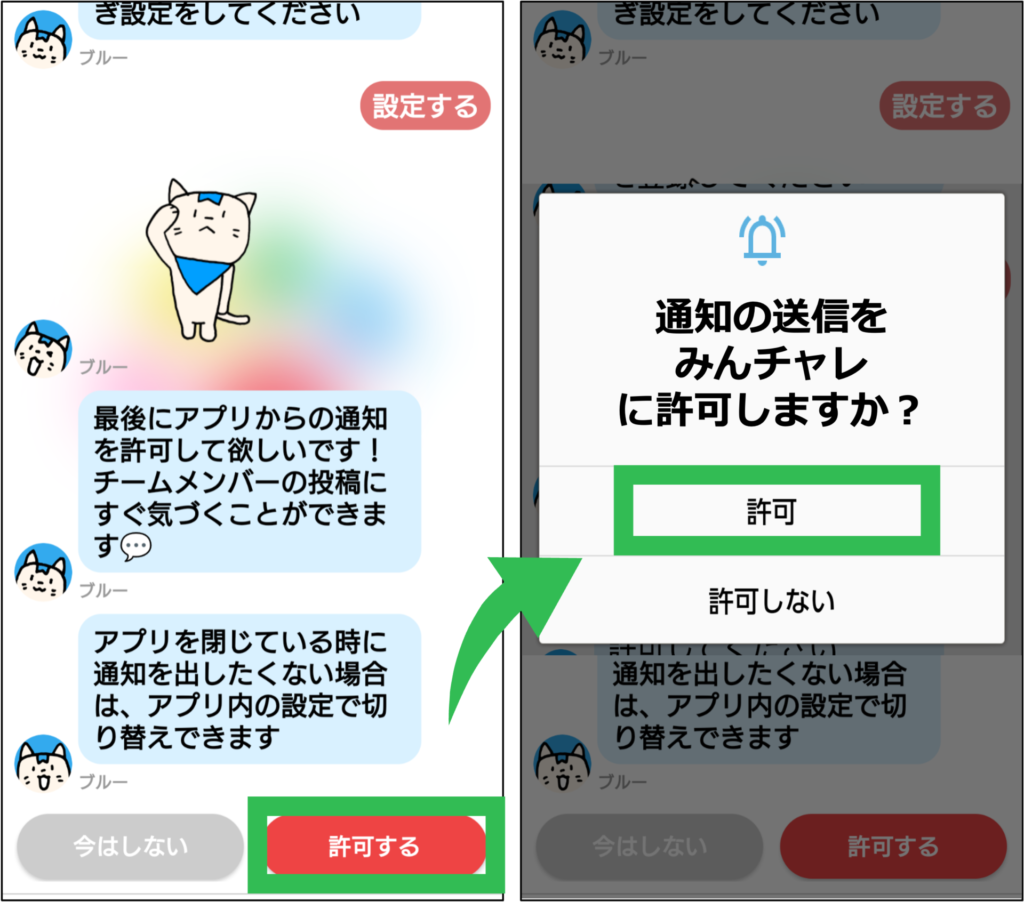
初期登録は以上となります。続けて、「4.チームへの参加」手順へ進んでください。
3-2. iPhone(アイフォン)をご利用の方
⑩モーションとフィットネスのアクティビティへのアクセスについて「OKする」を押し、表示された画面で再度「OK」を押す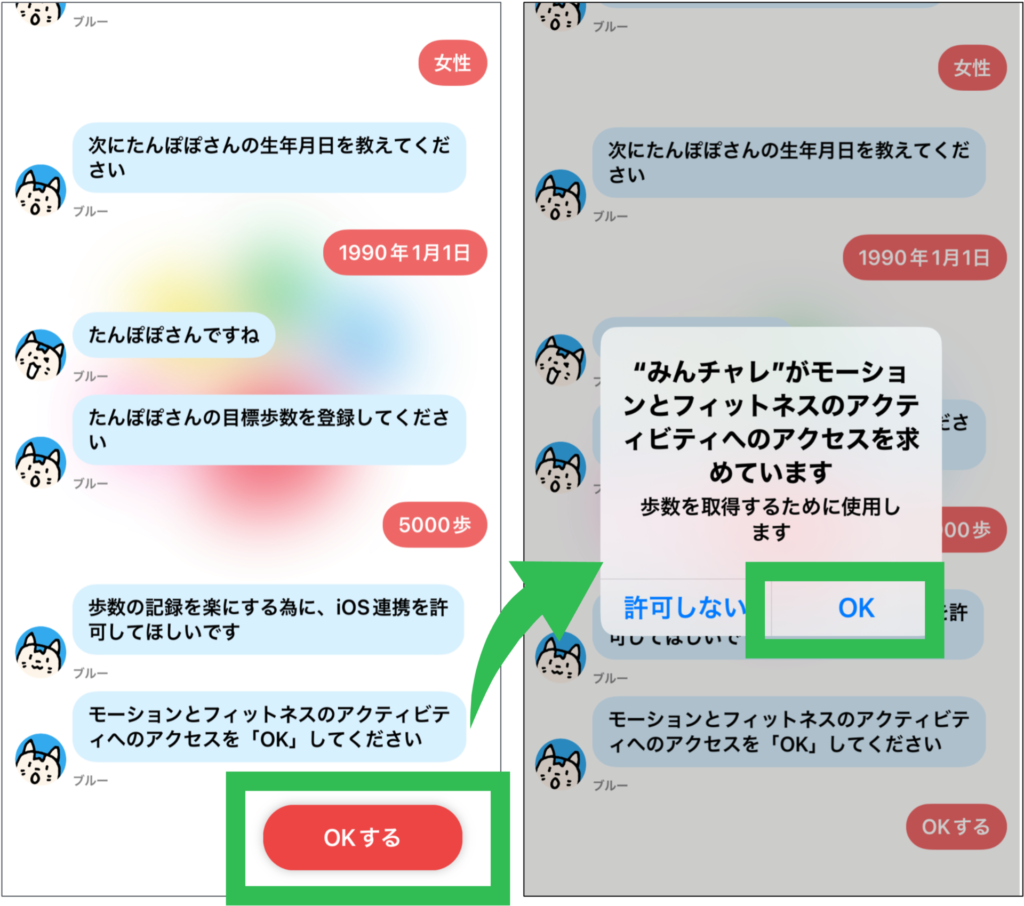
⑪アカウントの引き継ぎ設定について「設定する」を押し、表示された画面で「続ける」を押す
※指紋認証・顔認証・Apple IDのパスワー入力のいずれかが表示されますので、画面の通り操作してください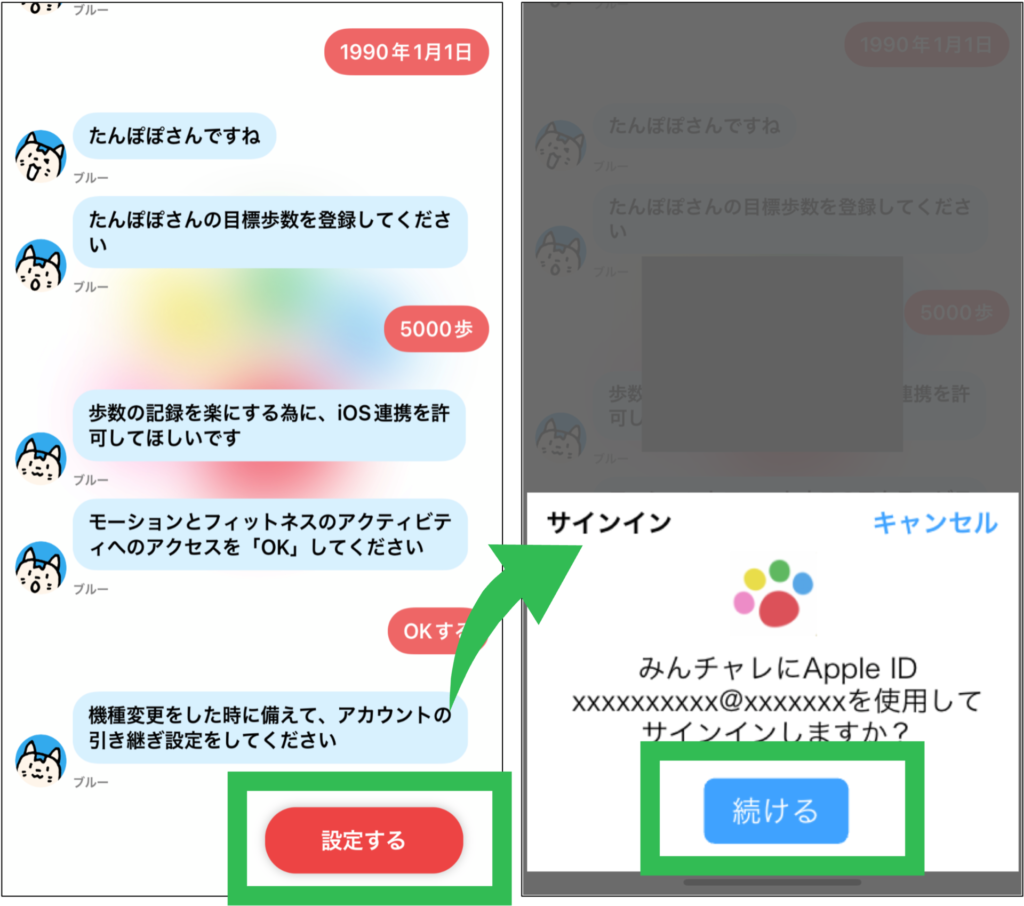
⑫通知について「許可する」を押し、表示された画面で再度「許可」を押す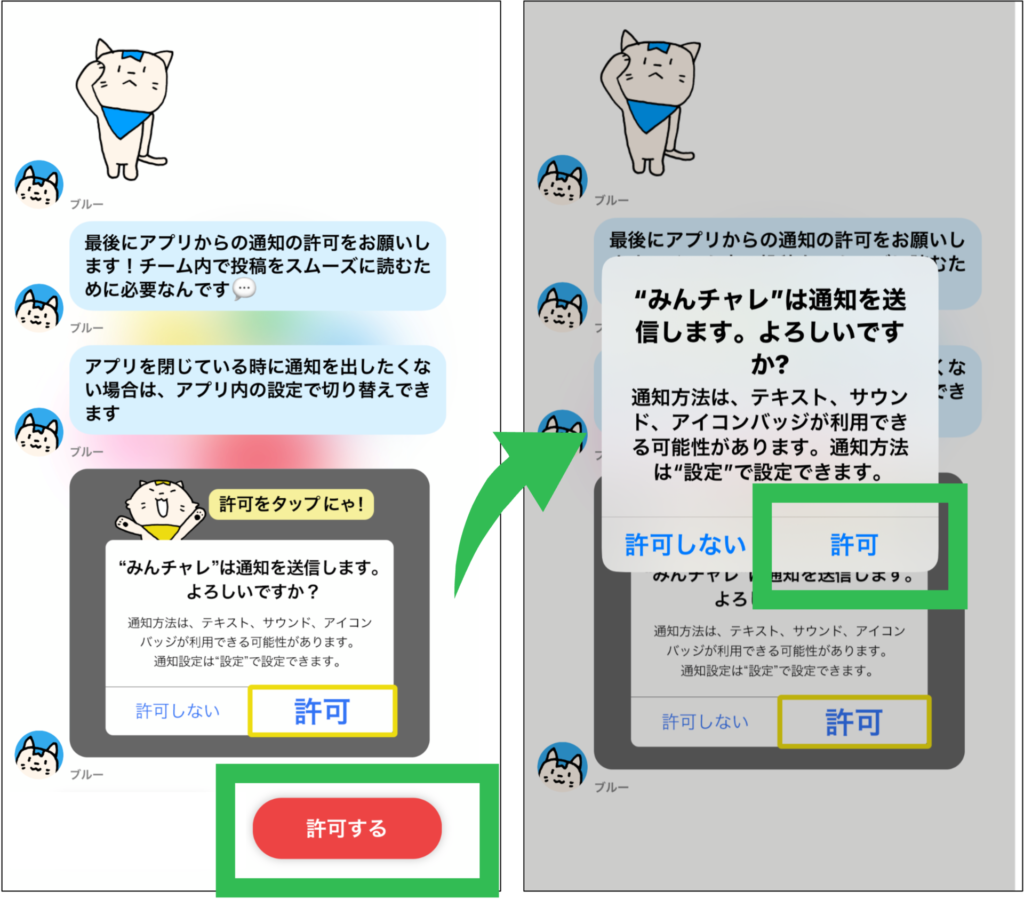
初期登録は以上となります。続けて、「4, チームへの参加」手順へ進んでください。
4. チームへの参加
初期登録が完了すると、自治体専用ページのチーム一覧画面が表示されます。
好きなチームに参加し、チームメンバーに挨拶してみましょう!
①自治体専用ページのチーム一覧画面から参加するチームを選択する
※1チームは最大5名まで参加できます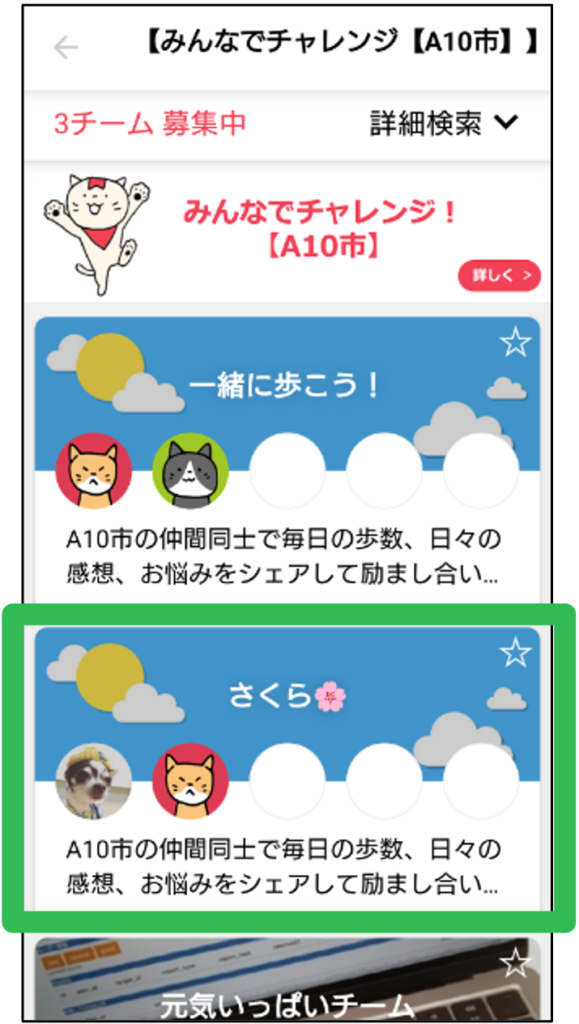
②チームの詳細を確認し「このチームでがんばってみる」を押すと、チームに参加できます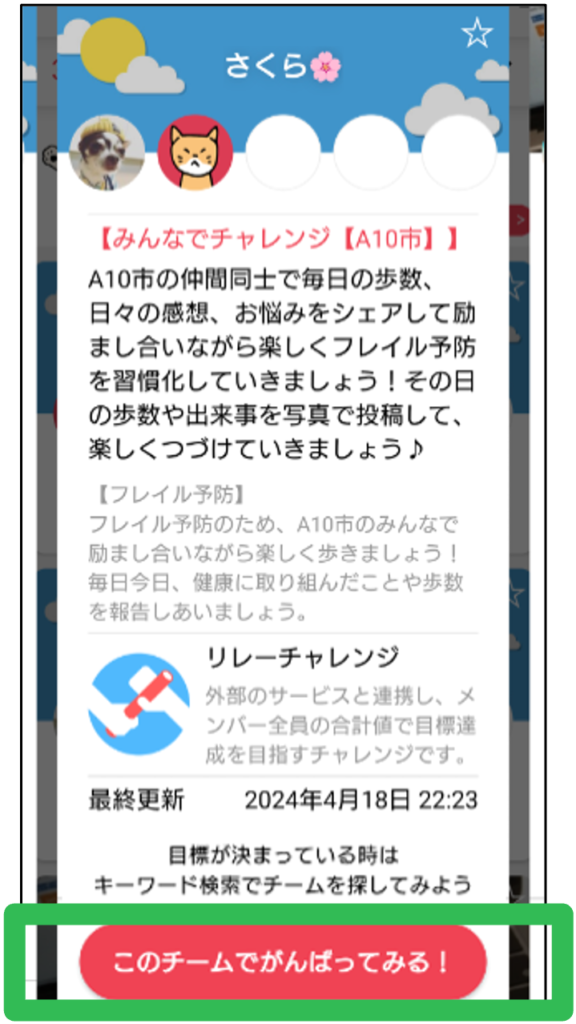
③参加したチームの「チーム名の上」を押すと、チャット画面が表示されます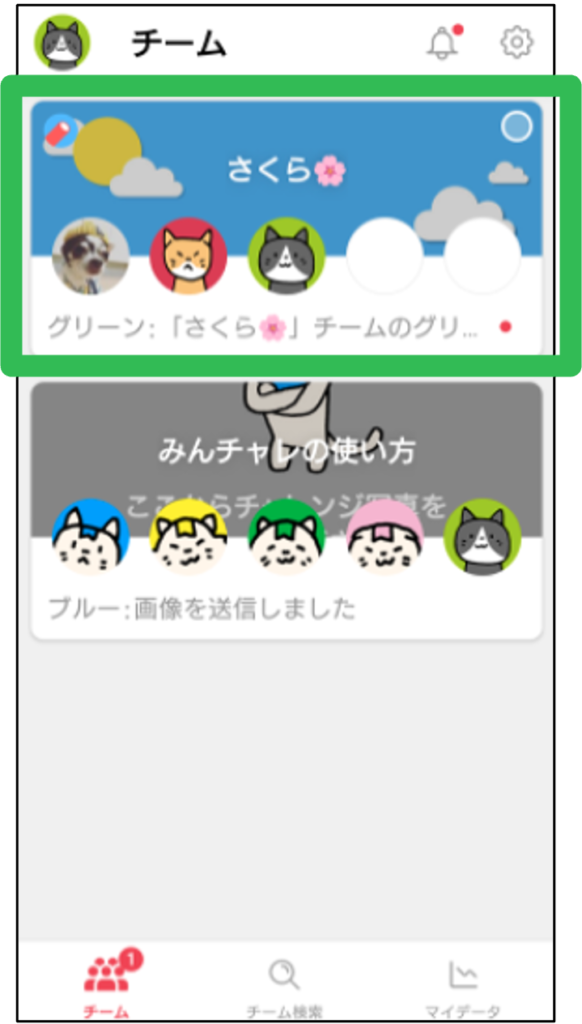
④チームチャット画面下部にメッセージを入力し「送信」を押すと、チャット画面にメッセージが投稿されます
チームメンバーに挨拶をしてみましょう!

◆自分の投稿は背景が赤色、チームメンバーの投稿は背景が灰色で表示されます。
◆自分のニックネームは表示されません。チームメンバーのニックネームは表示されます。
◆以下マークはアシスタントのロボットです。問いかけには反応できません。

※手順①の自治体専用ページのチーム一覧画面が表示されない場合
以下の操作で画面を開いてください
(1)みんチャレ画面下中央の「チーム検索」ボタンを押す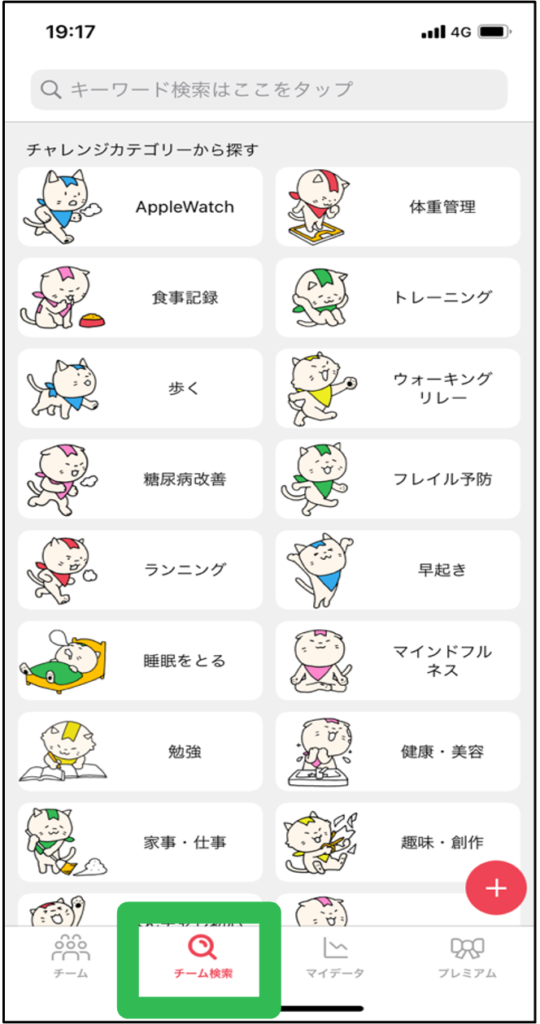
補足:Android(アンドロイド)端末の場合
チーム検索画面右上の四角が4つ並んだボタンを押す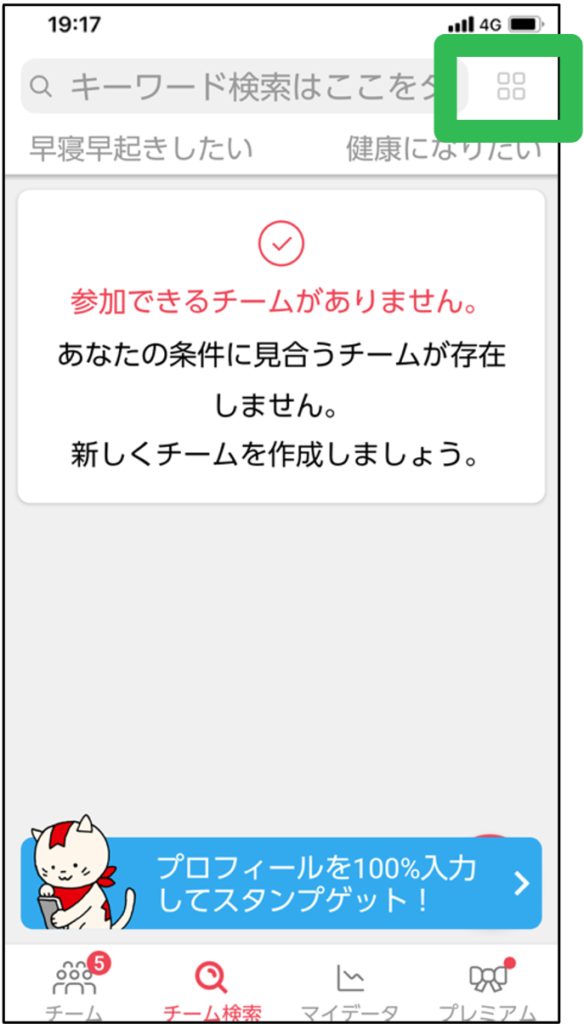
(2)画面上部の自治体専用カテゴリー内の「自治体専用チャレンジ」を押す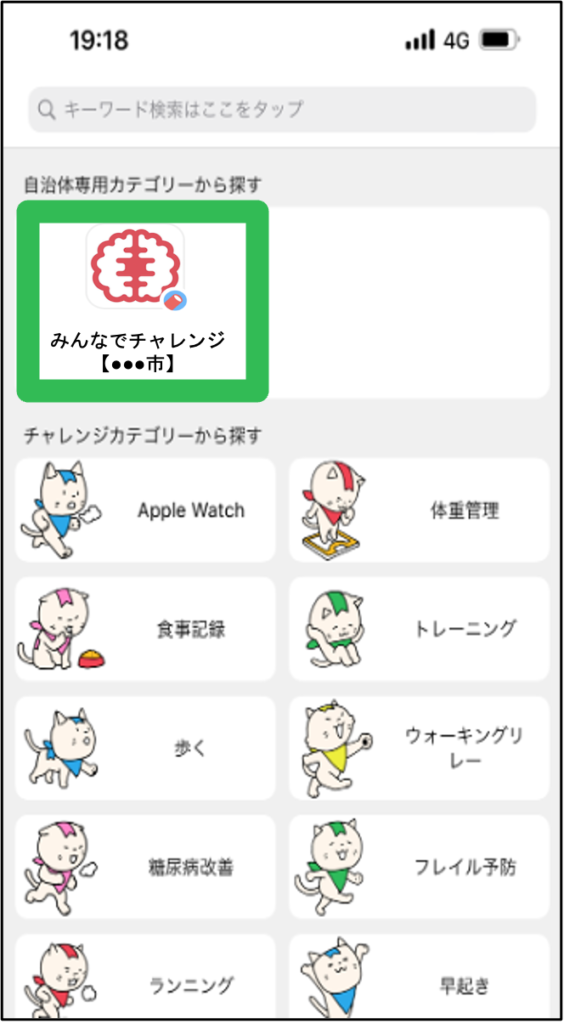
5. アプリの利用方法
5-1. チャレンジ写真の投稿(毎日やること)
①スマートフォンのカメラを起動し、写真を撮る
※どんな写真でもOK。1日1枚、写真を撮影しましょう。
②みんチャレアプリを開く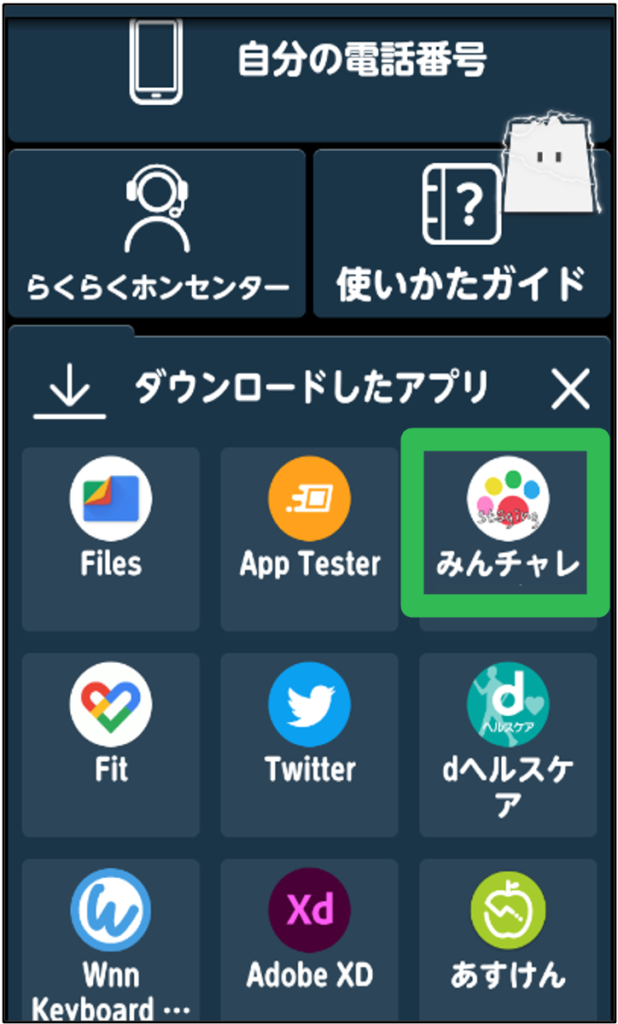
②左下「チーム」を押し、自分のチーム名を押す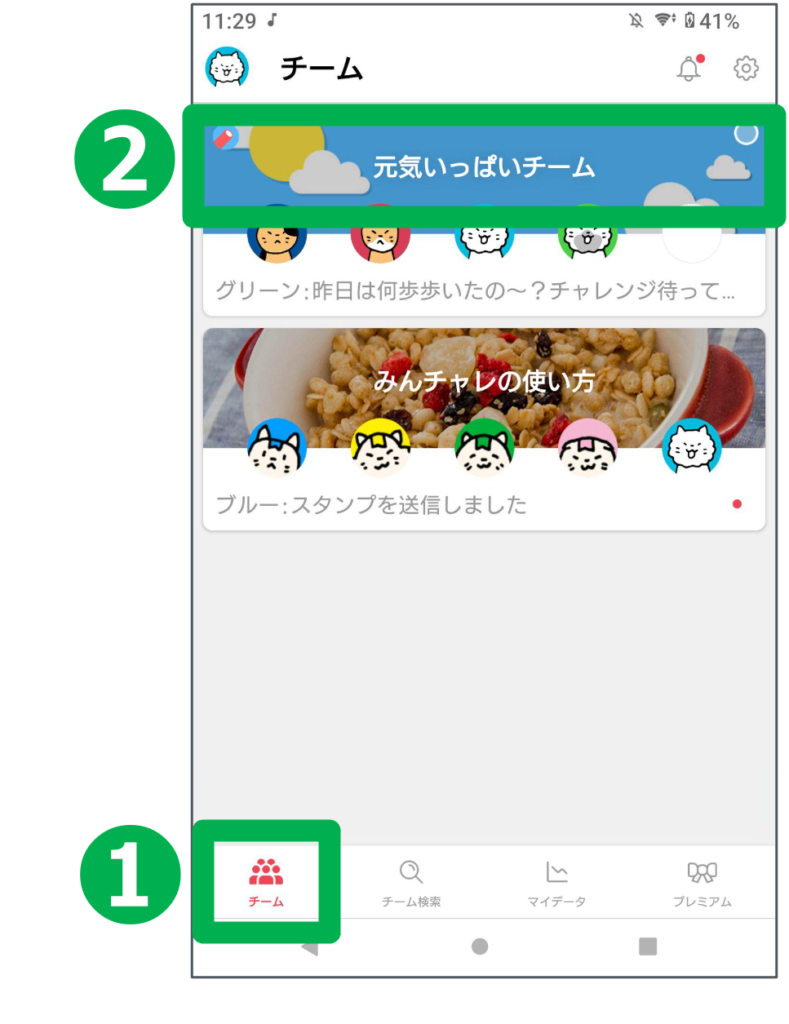 ③画面中央の写真ボタンを押し、写真を選ぶ
③画面中央の写真ボタンを押し、写真を選ぶ
※チャレンジ写真はその日撮影した写真しか選択できません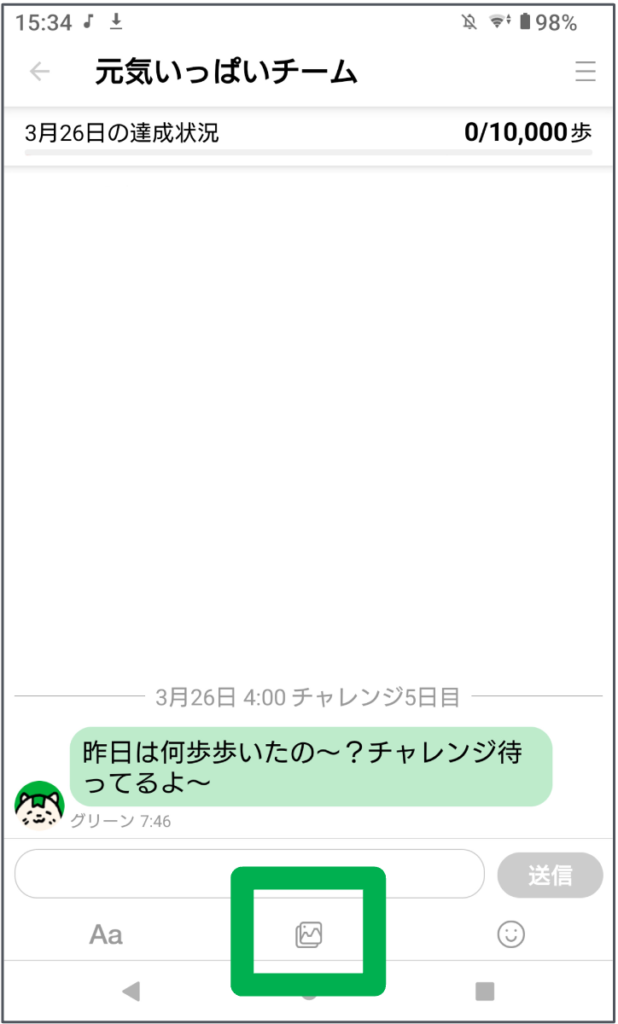
④メッセージを入力し、「送信」ボタンを押す
※歩数は自動で表示されますが、ご自身で修正(手入力)も可能です
⑤チームメンバーの写真を「OK」する
※肉球がカラフルになっていればOKが押せている状態です
OKを押してもらうと1コインが付与されます!

5-2. みんチャレのルール
◆競わない(歩数は人それぞれ、無理しない!)
◆褒める・励ます(楽しいコミュニケーションを心がける)
◆個人情報は投稿しない(誤って投稿してしまった場合、投稿を削除してください)
利用ルールを守って、みんチャレを楽しくご活用ください。
5-3. みんチャレの注意事項
① 当日撮影した写真を投稿できる
過去に撮った写真は投稿できません。
その日の報告として、当日撮った写真を投稿してください。
② 投稿した時点の歩数が自動入力される
1日の歩数が反映される「夕方や夜」に投稿しましょう。
※朝や昼に写真を撮っておいて、夕方に投稿もできます。
③「OK」してもらうとコインを獲得できる
チームメンバーの投稿にOKボタンを押してあげましょう。
※貯まったコインは寄付(社会貢献)することができます。
④ 一定期間何も投稿しないとチームから自動退出に
万が一、自動退出になった場合でも、空きがあれば元のチームに戻れますのでご安心ください。
※一度チームから退出するとチャット画面の「トーク履歴」は消えますが、ご自身のチャレンジ投稿・歩数データの履歴は[マイデータ]にてご確認いただけます。
⑤どんな写真でもOK!
お散歩中の写真、家の中の物、今日見たTVの写真でも、どんな写真でもOK。
早速みんチャレを始めてみましょう!
皆さまがみんチャレを活用して、いつまでもいきいきとお元気に暮らしていけるよう、願っております。
ご不明点がある場合は、チラシに記載の問い合わせ先までご連絡ください。
(本記事は、自治体フレイル予防事業の参加者向けに執筆しております)